FAQ 10:
Hoe gebruik ik de tools voor bijsnijden/screenshots?
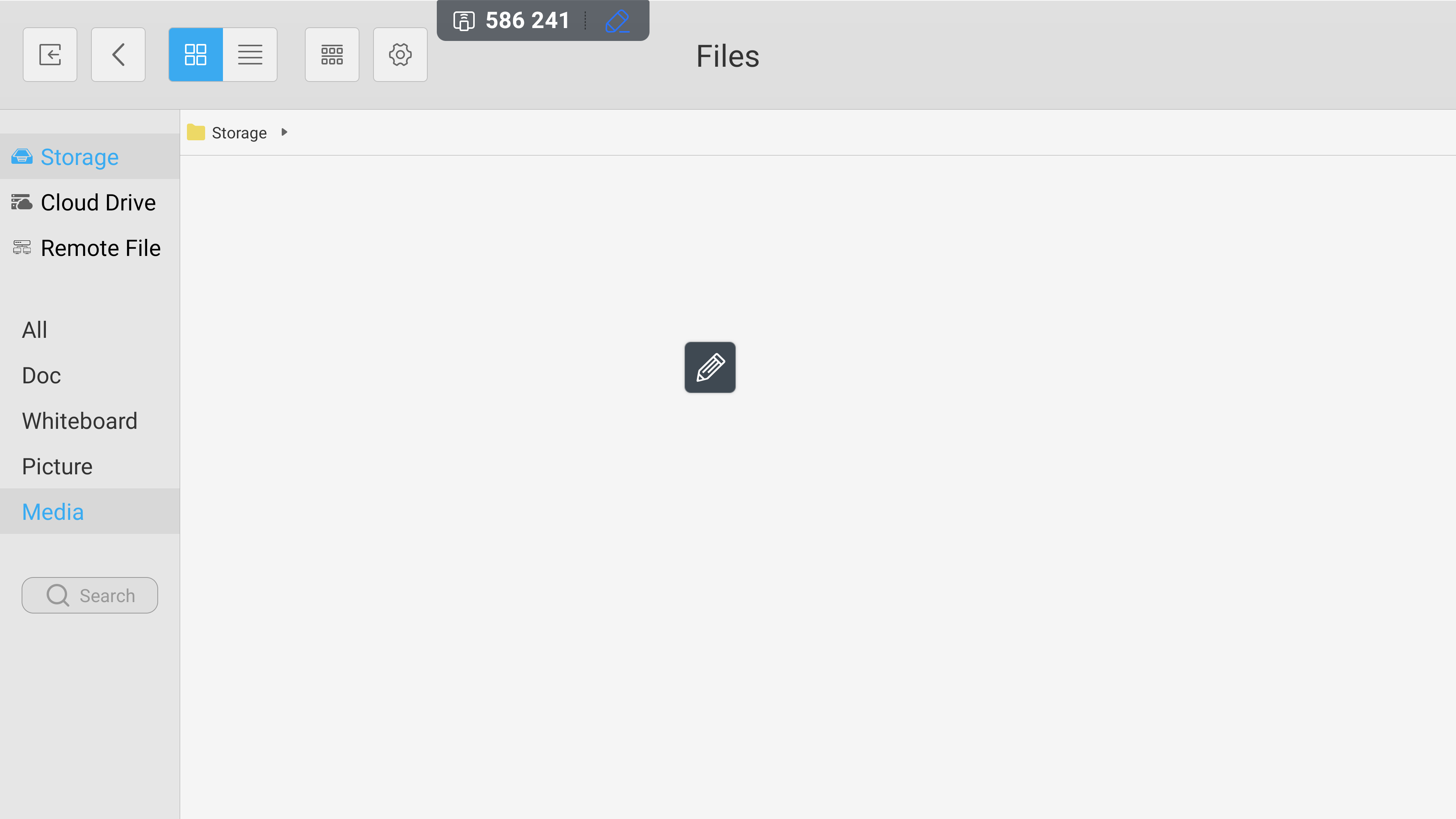
Om toegang te krijgen tot de tools voor bijsnijden/screenshot, selecteert u het potloodpictogram op uw scherm. Let op: het pictogram is standaard verborgen op uw startscherm.
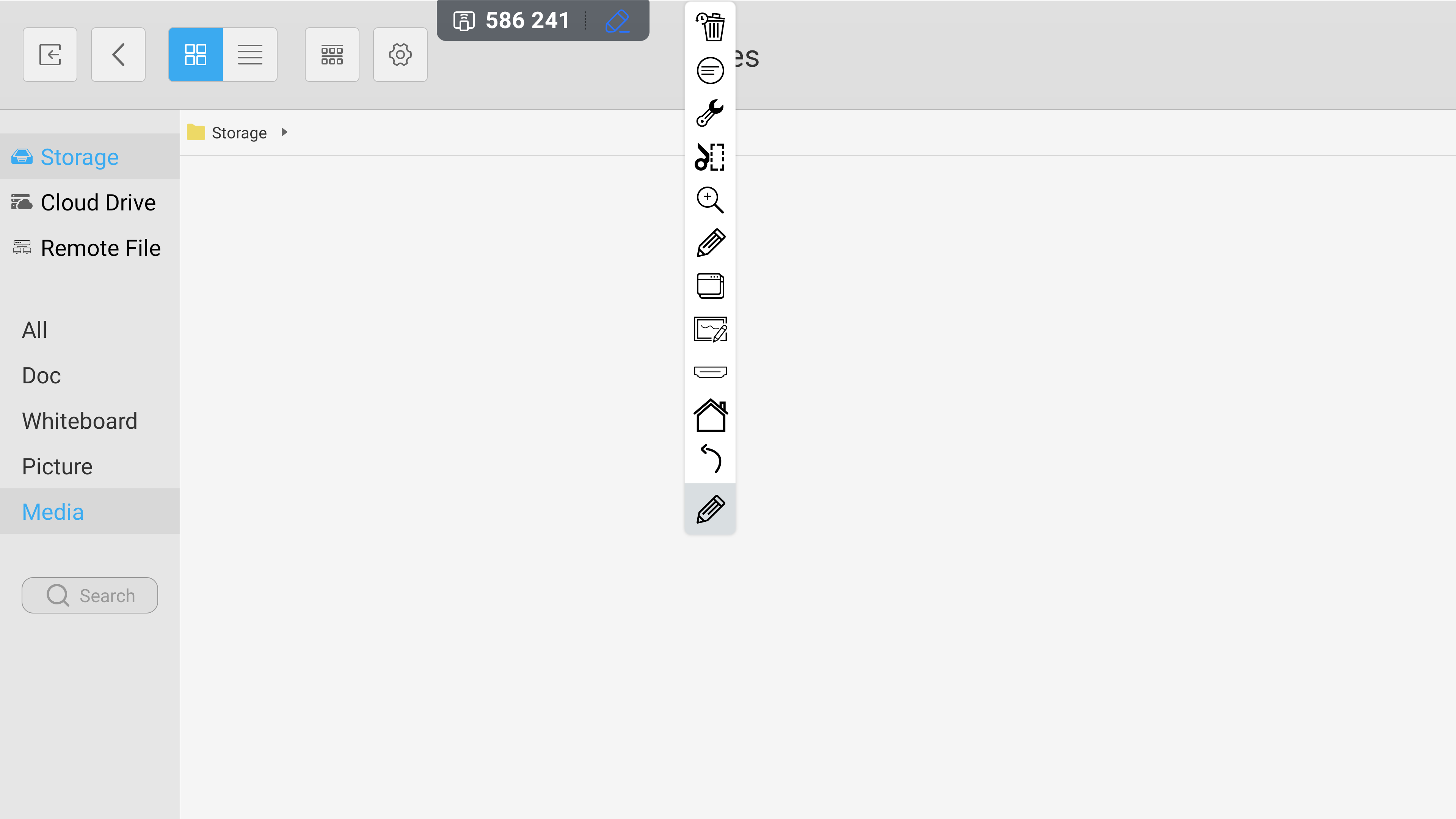
Dit wordt uitgevouwen om het volledige toolmenu weer te geven. Selecteer vanaf hier het schaarpictogram.
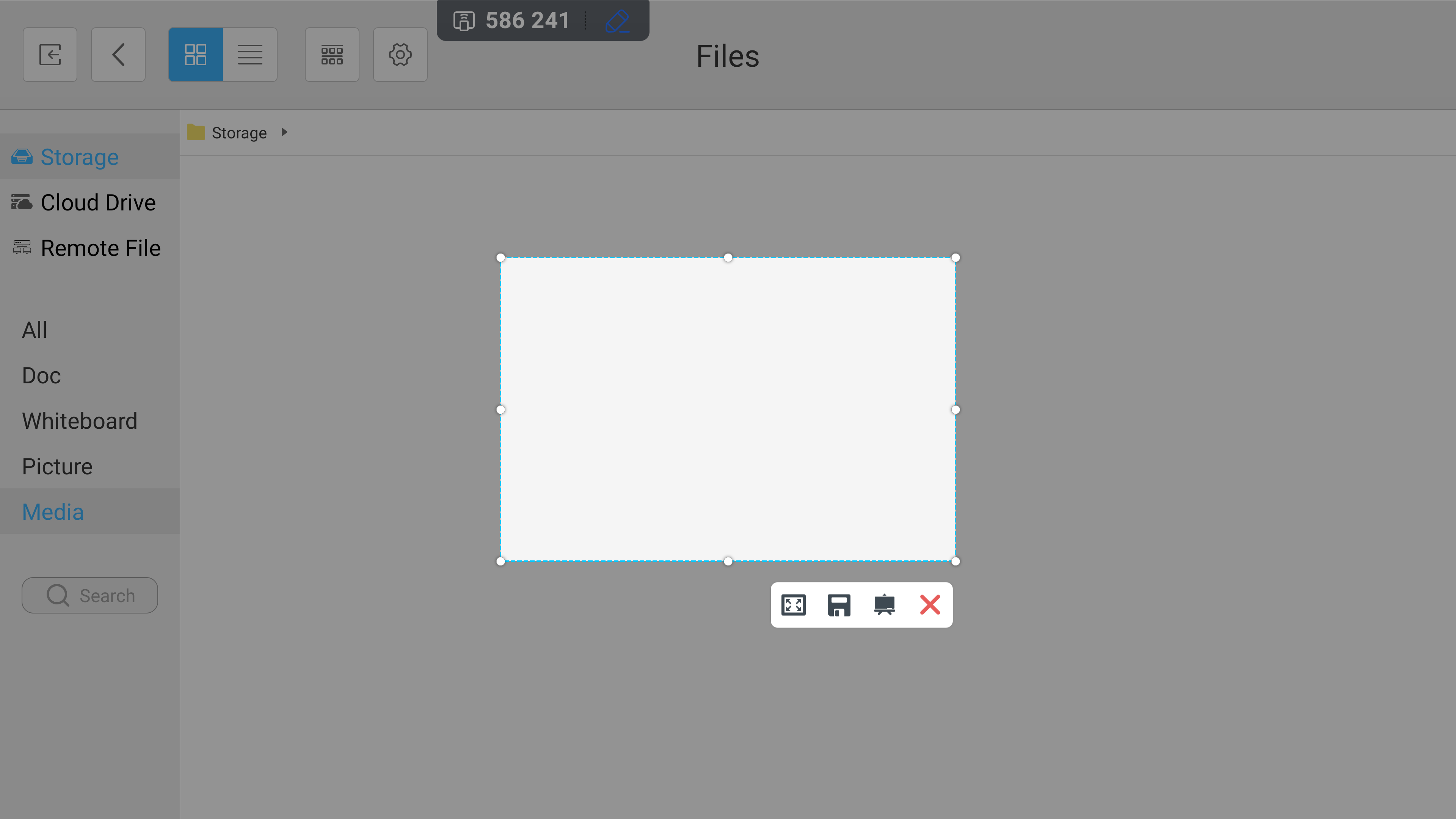
Dit opent de tool voor bijsnijden/screenshot. Het gemarkeerde venster kan naar behoefte worden gesleept om uw opnamegebied in te stellen. Zodra dit is ingesteld, selecteert u het schijfpictogram om uw screenshot op te slaan of selecteert u het rode 'x'-pictogram om de tool af te sluiten.
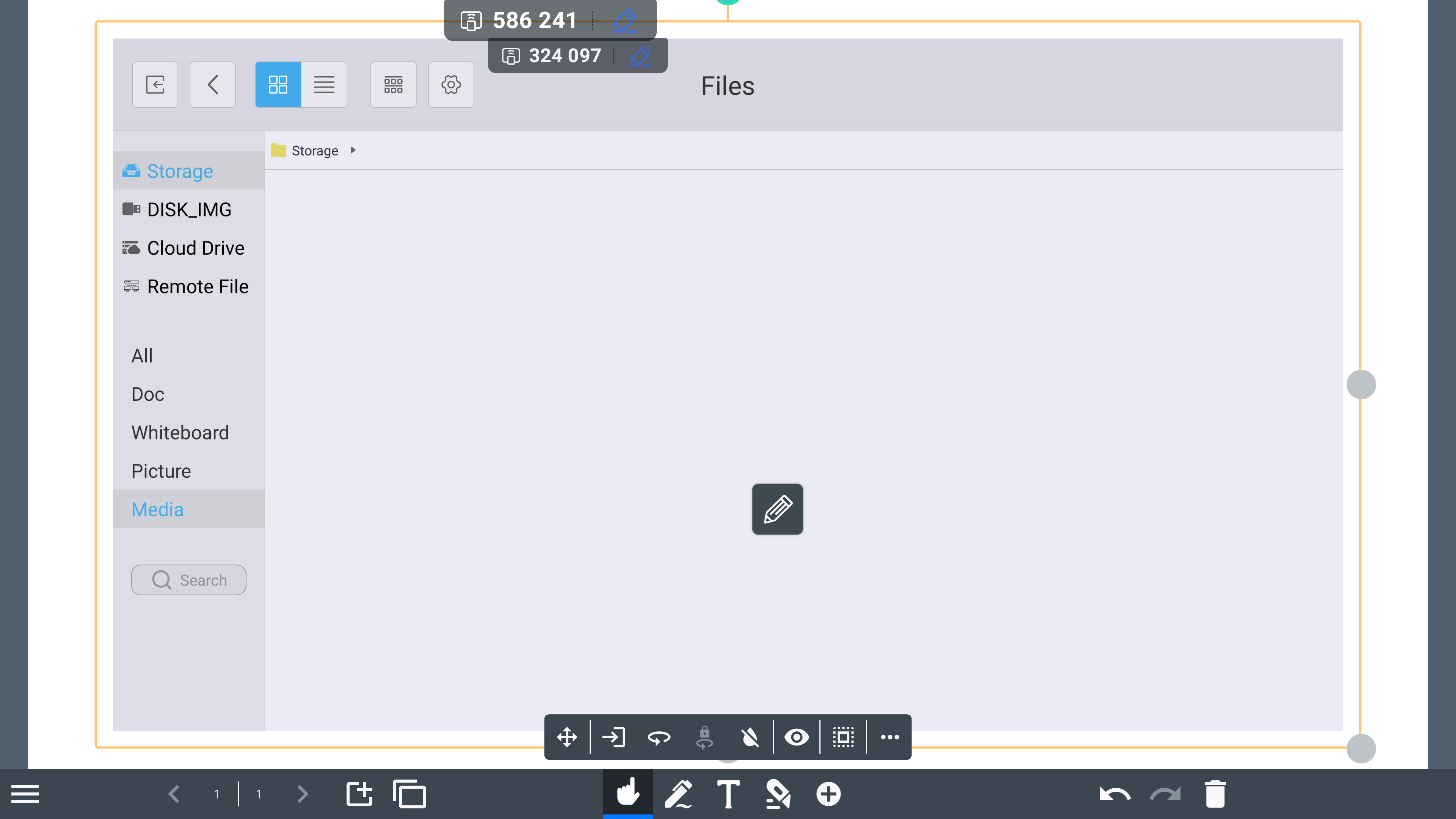
U kunt ook het schildersezelpictogram selecteren om de afbeelding rechtstreeks naar de LYNX whiteboard-app te exporteren.